许多用户在使用电脑的时候,都会为自己的电脑加装一两个硬盘,这样可以有效的帮助用户扩展电脑的储存空间。但是有些用户在安装系统的时候,把系统装在第二个硬盘中,导致开机变得非常慢,这时候就需要设置启动项就可以了。下面就和小编一起看看怎么操作吧!
操作方法:
1、开机后按DEL进入BIOS:
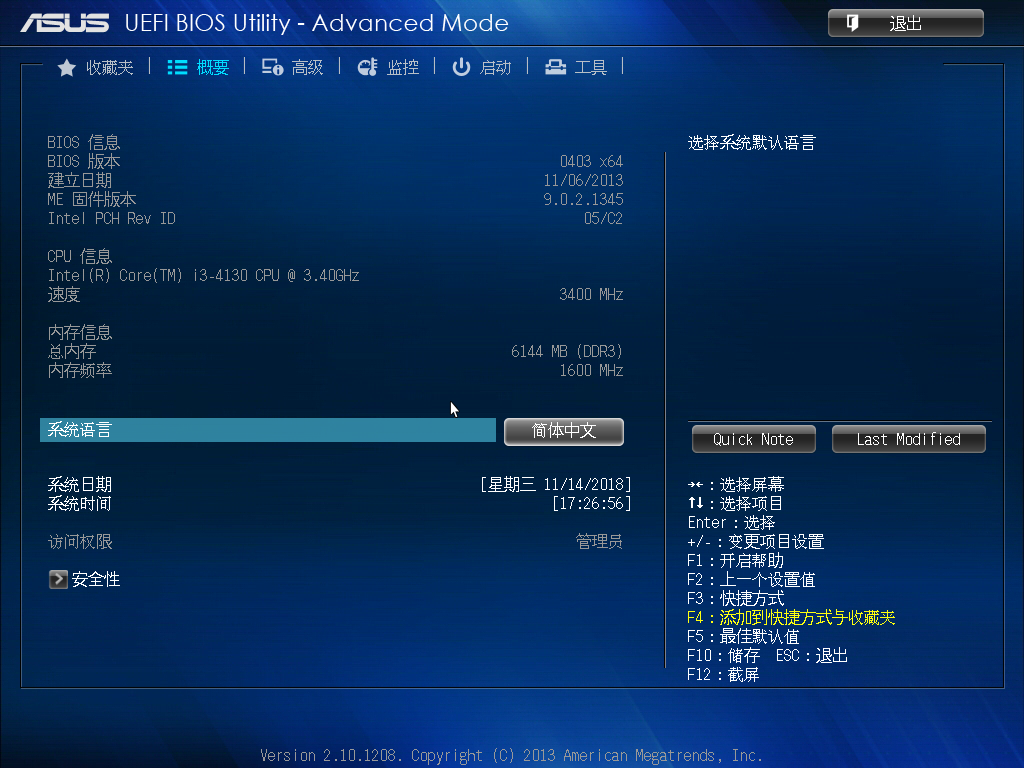
2、通过方向键或者鼠标选择到【启动】菜单:
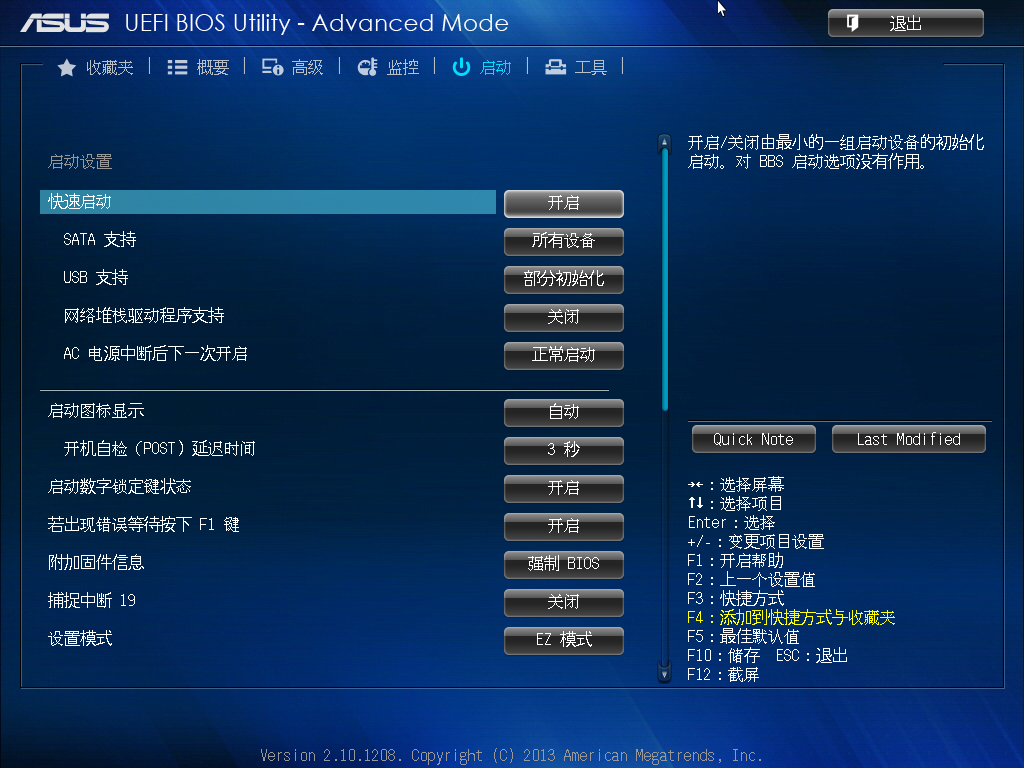
3、通过方向键或鼠标下移可以看到【启动选项属性】:

4、【启动选项#1】中并不能看到加装的第二颗硬盘:
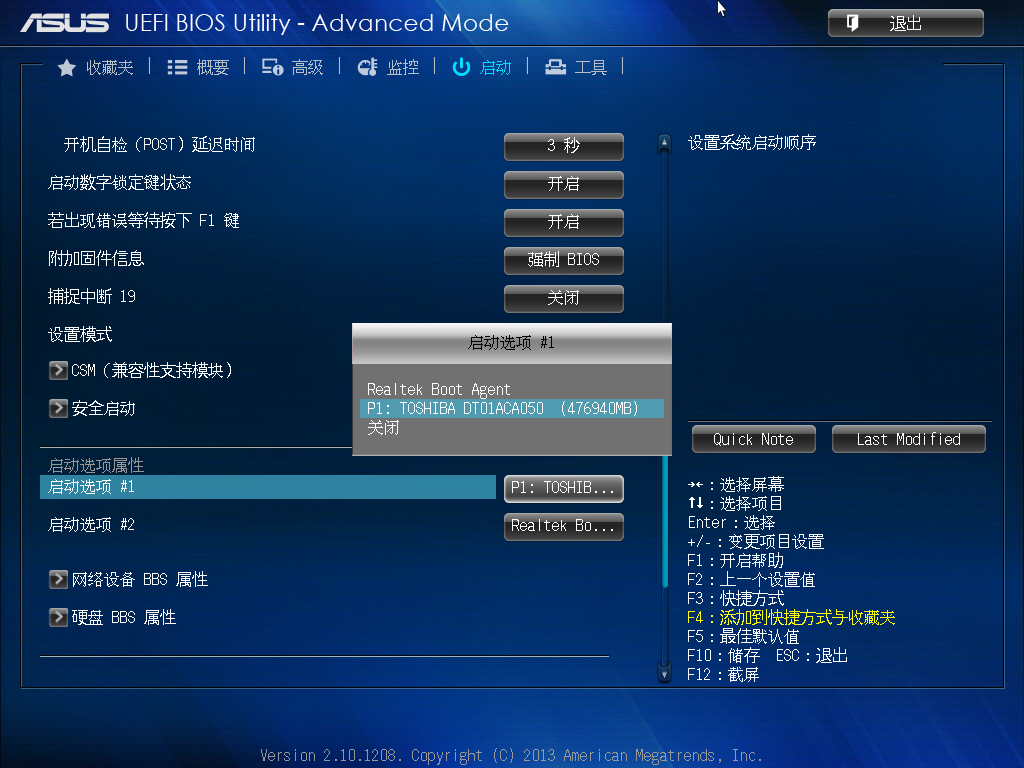
5、这时需要点击下方的【硬盘BBS属性】:

6、打开后可以看到加装的第二颗硬盘:

7、选择【启动选项#1】,回车,选择加装的第二颗硬盘,回车:
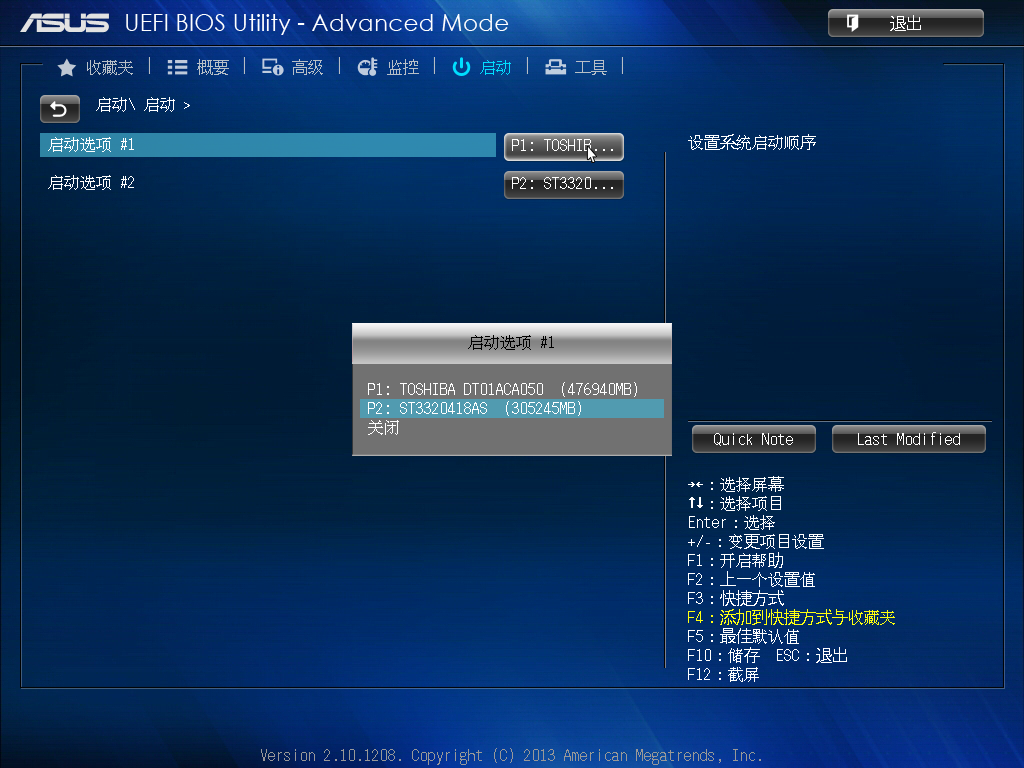
8、加装的第二颗硬盘就变成了第一启动项:

9、F10,保存退出,设置完成。



